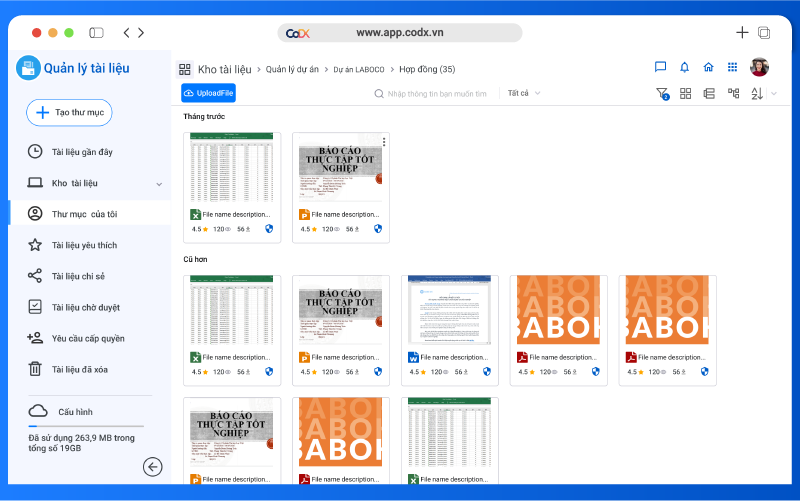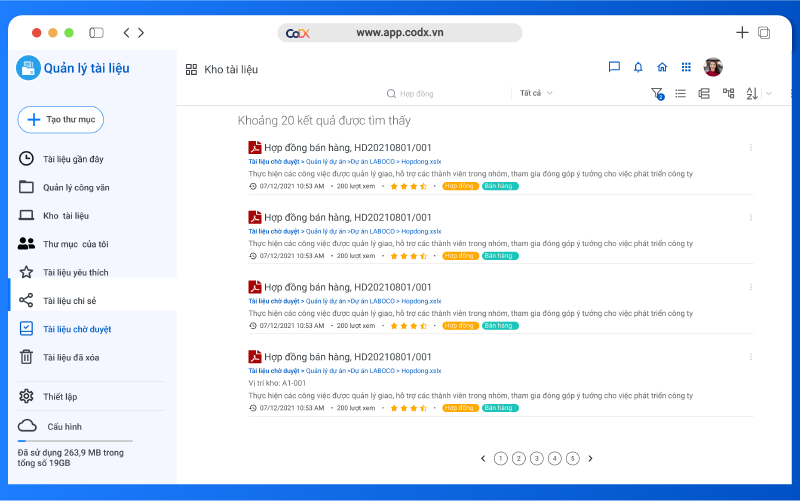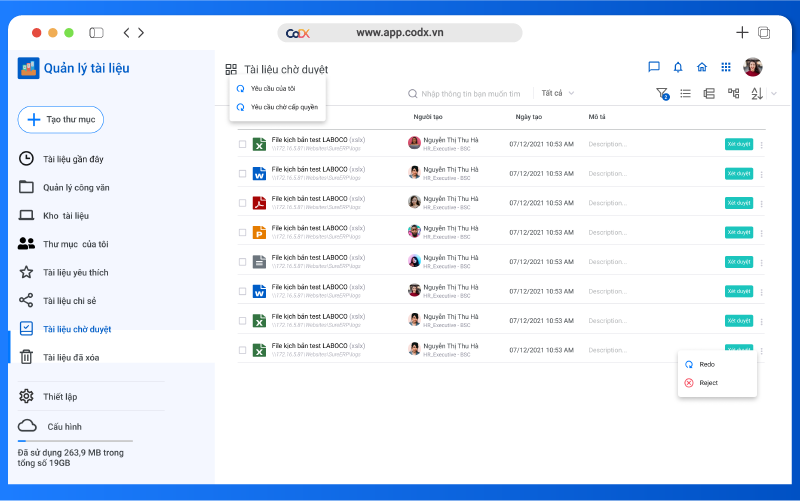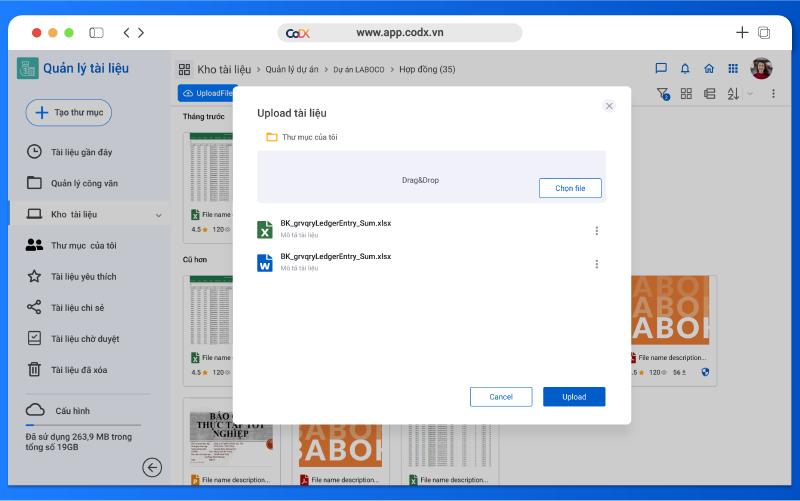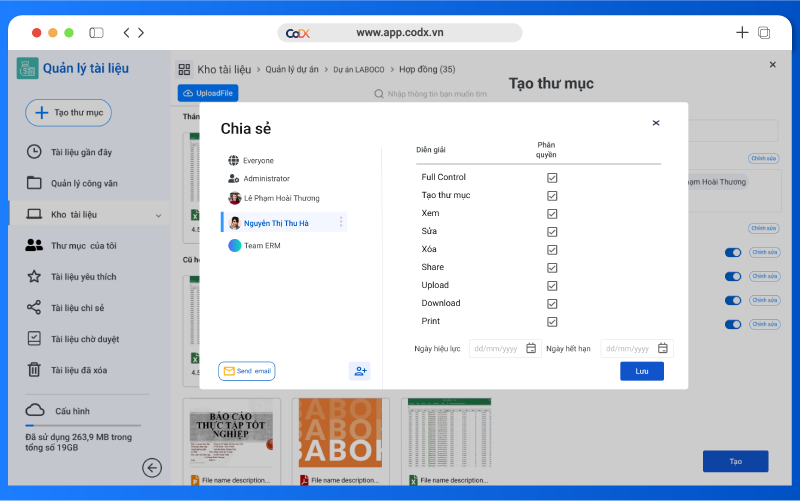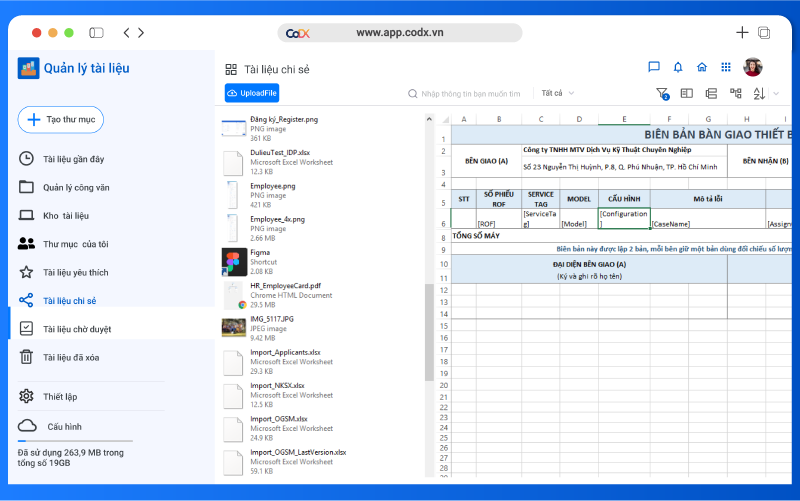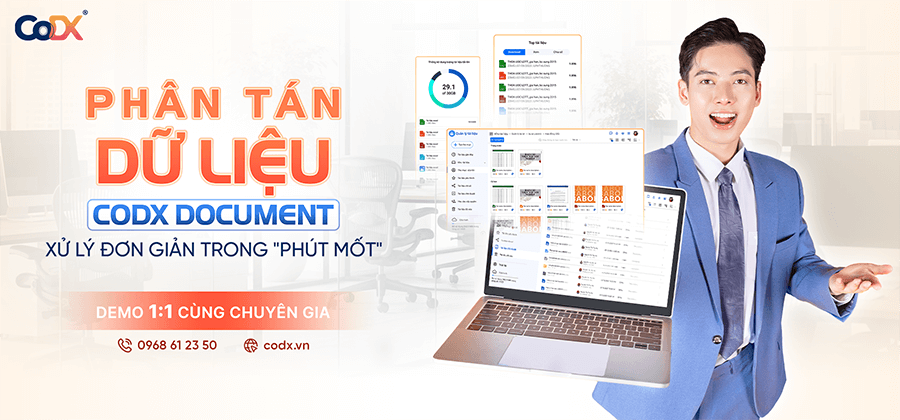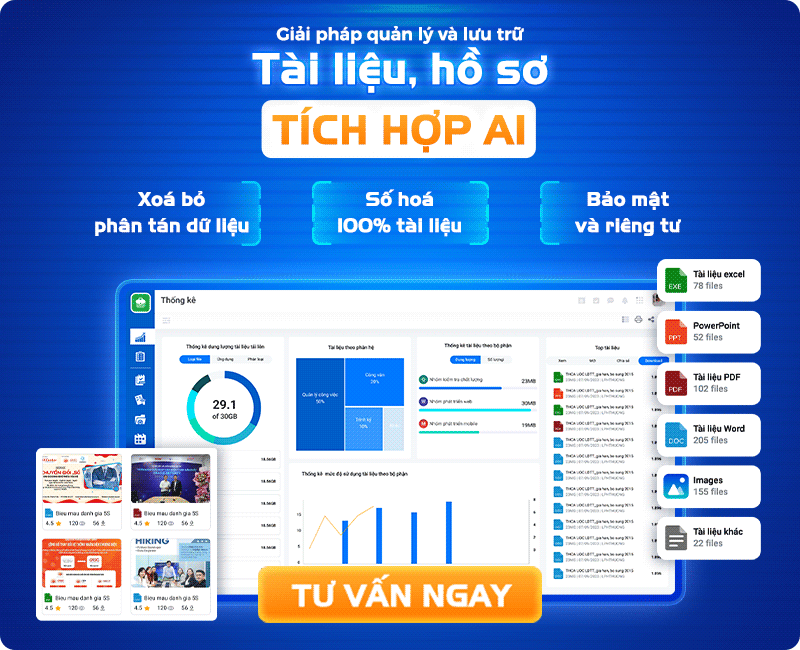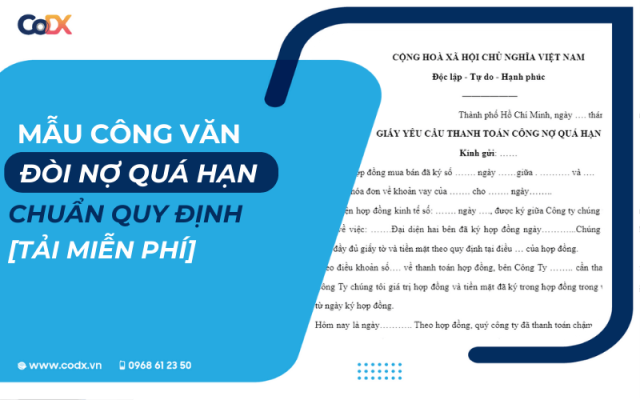Excel là nơi lưu trữ, biểu diễn thông tin khoa học được tất cả doanh nghiệp sử dụng hiện nay. Khi bắt đầu một tài liệu Excel, nhiều nhân sự vẫn chưa biết cách tạo form nhập liệu trong Excel một cách nhanh nhất.
| Bạn đang đọc bài viết trên trang tin chuyển đổi số của CoDX – Nền tảng chuyển đổi số doanh nghiệp toàn diện |
Cùng CoDX tìm hiểu cách nhập liệu trong Excel nhanh chóng, đơn giản trong bài viết dưới đây.
1. Cách tạo form nhập liệu trong Excel đơn giản – nhanh chóng
Form nhập liệu của Excel hỗ trợ doanh nghiệp thiết lập các bản báo cáo, kế hoạch trực quan và chính xác. Từ đó, form Excel nâng cao hiệu suất làm việc của nhân sự trong doanh nghiệp, tối ưu hóa và hạn chế các rủi ro, nhất là về mặt tài chính.
Cách tạo form nhập liệu trong Excel đơn giản mà nhanh chóng gồm những bước sau đây:
Bước đầu tiên trong cách nhập dữ liệu trong Excel, nhân sự phụ trách cần nhập các tiêu đề của cột dữ liệu. Sau khi bôi đen các tiêu đề trong cột đó, nhân viên tiếp tục chọn tab Insert rồi mục Table (bảng).
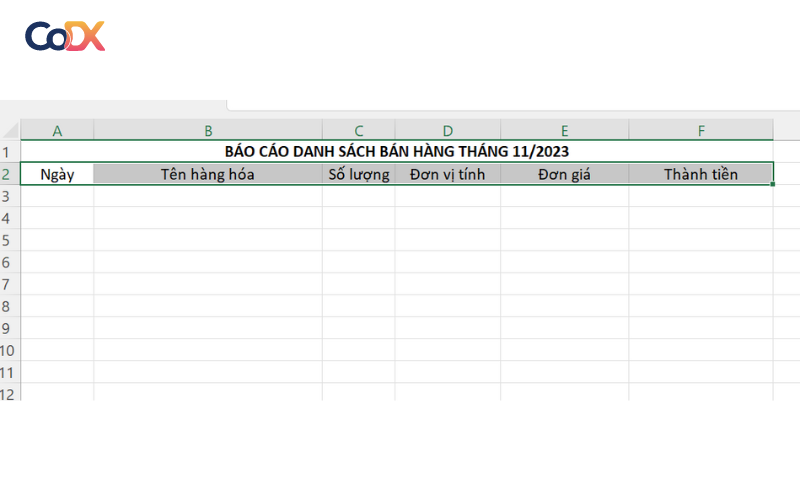
Bước 2 của cách nhập dữ liệu vào Excel nhanh, sau khi chọn Table, bảng nhỏ Create Table sẽ hiện ra. Ở bảng này, doanh nghiệp xem lại vùng dữ liệu của cột tiêu đề trong mục “Where is the data for your table”. Lưu ý, cần chọn “My table has headers” để cài đặt thuộc tính cho tiêu đề bảng dữ liệu.
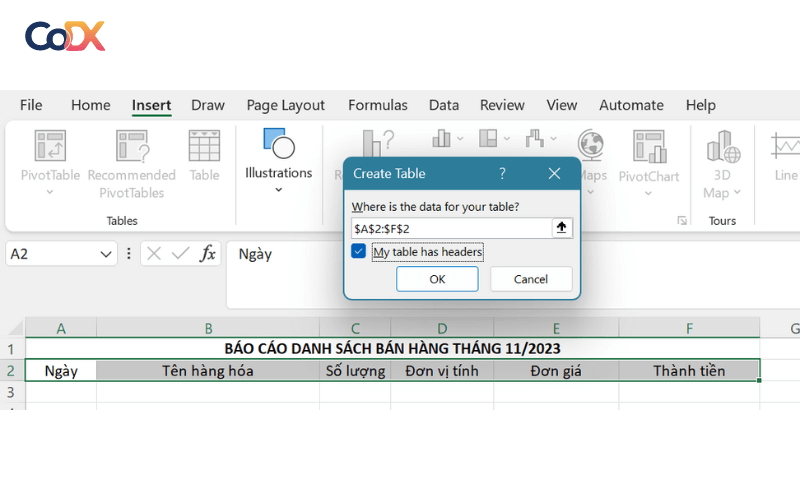
Tiếp theo, ở bước 3, nhân sự chọn thẻ File rồi chọn Option, nhấn mục Customize Ribbon. Ở mục Choose commands from, doanh nghiệp tiến hành chọn All Command.
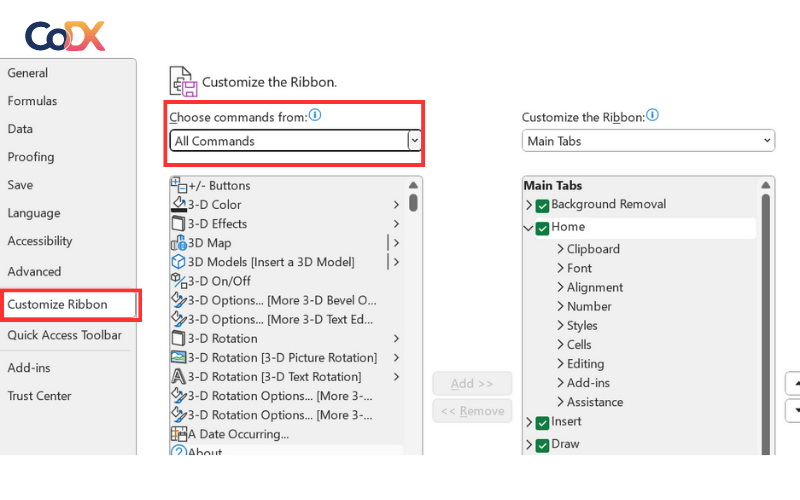
Bước 4, ở các mục được hiện bên dưới, nhân sự kéo xuống chọn Form. Với danh sách Tab hiện ở bên phải, nhân sự cần nhấn New Tab để thêm thẻ lệnh trên thanh công cụ.
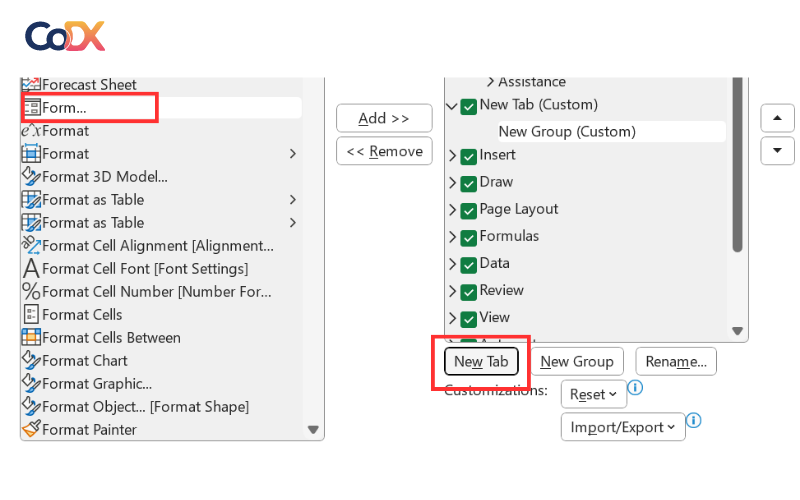
Bước 5, nhân sự tiếp tục chọn New Group trong New Tab, và tiến hành thay thế tên (Rename). Khi hộp thoại Rename hiện ra, nhân sự đặt tên cho Form ở Display name và chọn biểu tượng của mục Symbol.
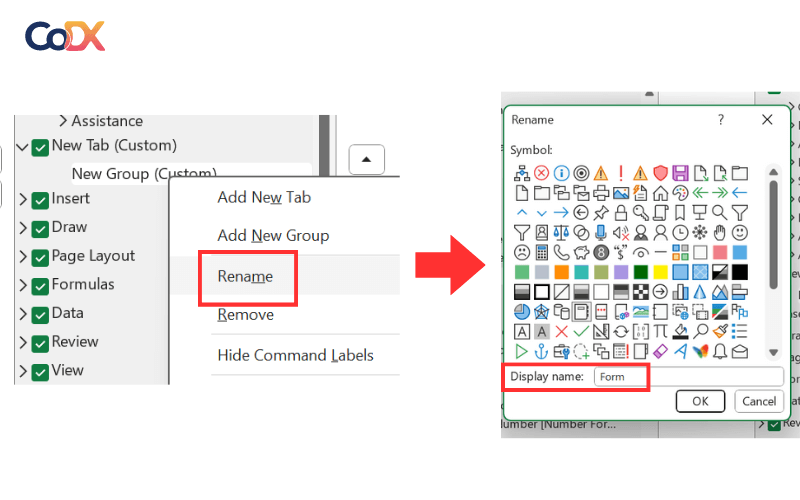
Bước 6, nhân sự tiếp tục nhấn New Tab (Custom) và thay đổi tên của Tab. Sau đó, nhân sự cần nhấn tiếp vào Form, rồi chọn Add để thêm vào Menu Tab.
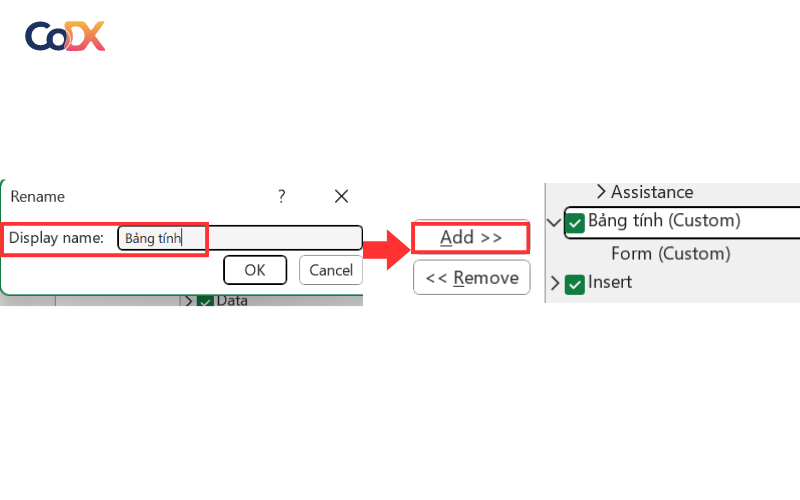
2. Hướng dẫn cách nhập dữ liệu vào form nhanh chóng
Sau khi tạo form nhập liệu trong Excel, doanh nghiệp cần tiến hành nhập dữ liệu vào form. Cách nhập dữ liệu trong Excel cho doanh nghiệp bao gồm các bước sau:
Sau khi tạo form xong, nhân sự quay lại mở bảng Excel đã cài đặt Form, bôi đen vùng tiêu đề. Tiếp tục trong cách nhập dữ liệu vào Excel nhanh, nhân sự chọn thẻ Bảng tính và vào mục Form đã thiết lập trước đó. Hộp thoại nhỏ sẽ được hiện ra với các nút chức năng:
- New: Thêm hàng mới vào bảng đang có
- Delete: Xóa hàng đang chỉnh sửa
- Restore: Khôi phục dữ liệu đang chỉnh sửa về giá trị ban đầu
- Find Prev: Di chuyển bản đang chỉnh sửa về hàng trước
- Find Next: Di chuyển bản đang chỉnh sửa về hàng kế tiếp
- Criteria: Tìm kiếm các bản ghi cụ thể
- Close: Đóng cửa sổ nhập liệu
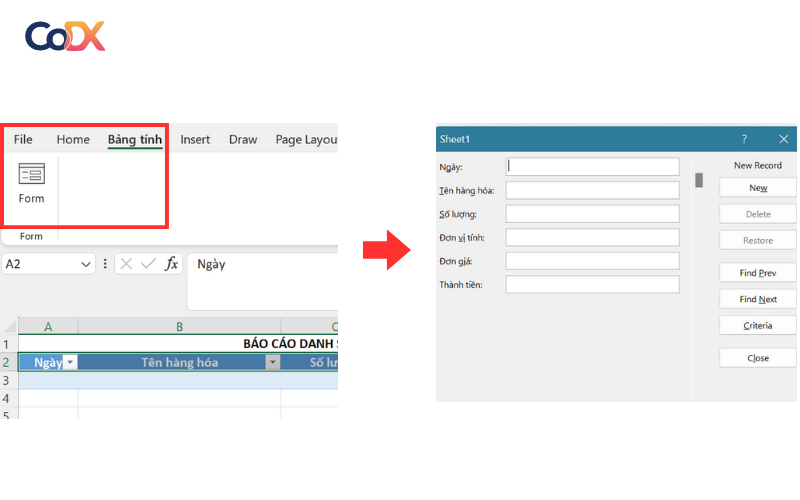
Tiếp theo, nhân sự nhập thông tin đầu tiên vào Form, chọn Criteria để áp vào file Excel.
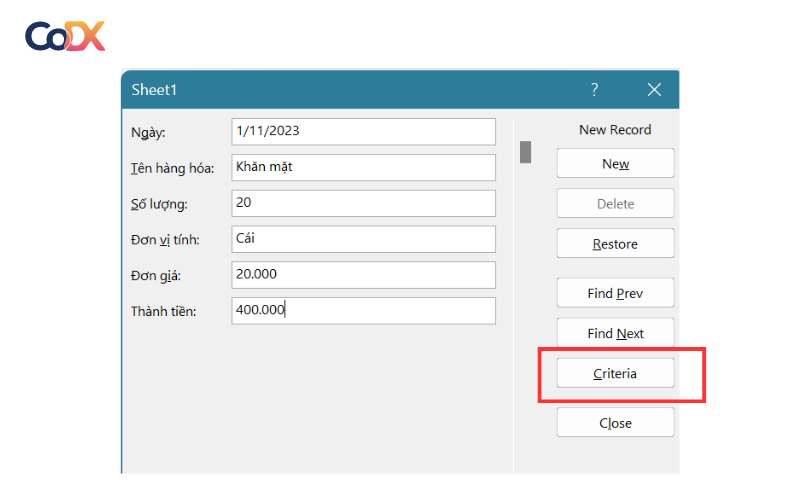
Cứ như vậy, nhân viên tiến hành nhập dữ liệu khác và ấn chọn New mà không đóng cửa sổ nhập liệu.
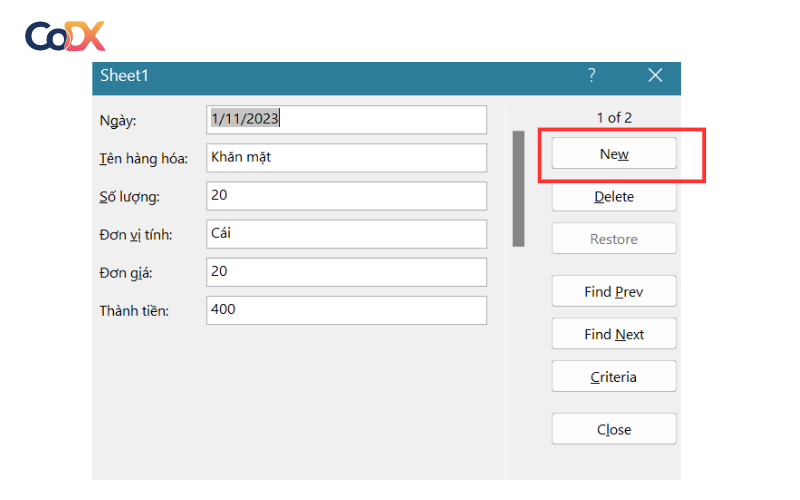
Với cách làm này, doanh nghiệp có thể nhập nhanh dữ liệu mà không cần kéo lên, xuống file Excel, đặc biệt khi bảng gồm nhiều thông tin. Khi muốn xóa hàng nào đó trong Form, nhân sự chọn vùng dữ liệu muốn xóa, tiếp tục vào thẻ Form và chọn Delete.
3. Giải pháp lưu trữ dữ liệu sau nhập liệu hiệu quả cho doanh nghiệp
Sử dụng phần mềm lưu trữ tài liệu CoDX Document là giải pháp giúp doanh nghiệp hợp nhất các dữ liệu hoạt động kinh doanh trên một nền tảng duy nhất.
PHẦN MỀM LƯU TRỮ VÀ QUẢN LÝ TÀI LIỆU HỢP NHẤT CODX DOCUMENT
CoDX - Document là giải pháp quản lý tài liệu linh hoạt giúp doanh nghiệp giải quyết những khó khăn trong quá trình số hóa, lưu trữ, tìm kiếm và đồng bộ hệ thống quản lý tài liệu trong doanh nghiệp với 3 nhóm chức năng chính:
Nhanh tay đăng ký để trải nghiệm ngay gói dùng thử phần mềm quản lý công việc CoDX Document cực “hời”:
- 180 ngày trải nghiệm hệ thống mạng xã hội nội bộ doanh nghiệp miễn phí.
- 30 ngày miễn phí dùng thử các phân hệ của CoDX: CoDX – Task (Quản lý công việc), CoDX – Document (Quản lý tài liệu), CoDX – Dispatch (Quản lý công văn), CoDX – eSign (Trình ký số), CoDX – Administrative (Dịch vụ hành chính).
- 5GB dung lượng lưu trữ trong suốt quá trình dùng thử.
- Được tặng kèm thêm 2 Phân hệ Hồ sơ nhân viên và Cấu hình sơ đồ tổ chức miễn phí.
- Không cần tích hợp thanh toán.
- Mỗi doanh nghiệp luôn có một không gian làm việc số riêng.
Với gói dùng thử đặc biệt này của CoDX, các doanh nghiệp từ nhiều ngành nghề, lĩnh vực ở nhiều quy mô cũng như tình hình hoạt động kinh doanh khác nhau đều có thể tham gia áp dụng vào chính tổ chức của mình sao cho phù hợp nhất.
THÔNG TIN LIÊN HỆ:
- Hotline: 1900 25 25 81 – Số điện thoại: 0968 61 23 50
- Email: [email protected] | Website: https://www.codx.vn
- Trang Tin tức – Kiến thức Quản trị: https://businesswiki.codx.vn
- Địa chỉ văn phòng: Toà nhà QTSC R&D Labs 1, Lô 45 đường số 14, Công viên Phần mềm Quang Trung, P. Tân Chánh Hiệp, Q.12, Tp. Hồ Chí Minh
Trên đây là các nội dung cơ bản, cần thiết để tạo Form nhập liệu trong Excel, cũng như các cách nhập dữ liệu trong Excel. CoDX hy vọng qua bài viết, doanh nghiệp và các nhân sự trong doanh nghiệp có thể triển khai tạo Form Excel và nhập thông tin, dữ liệu nhanh chóng. Ngoài cách nhập dữ liệu vào Excel nhanh, doanh nghiệp có thể tìm đọc thêm nhiều bài viết bổ ích khác về chuyển đổi số, quản trị điều hành, quản trị nhân sự trong trang của CoDX.
THÔNG TIN LIÊN HỆ:
- Hotline: 1900 25 25 81 – Số điện thoại: 0968 61 23 50
- Email: [email protected] | Website: https://www.codx.vn
- Trang Tin tức – Kiến thức Quản trị: https://businesswiki.codx.vn
- Địa chỉ văn phòng: Toà nhà QTSC R&D Labs 1, Lô 45 đường số 14, Công viên Phần mềm Quang Trung, P. Tân Chánh Hiệp, Q.12, Tp. Hồ Chí Minh